Piekļūstot Discord lietojumprogrammai no sava Windows 10 datora, var tikt parādīts kļūdas ziņojums “Galvenajā procesā radās javascript kļūda”. Korupcija nesaskaņas failos vai īpašu audio pakalpojumu trūkums var izraisīt šo problēmu jūsu datorā. Lai datorā atrisinātu šo problēmu, precīzi veiciet šīs darbības.
1. labojums - sāciet un automatizējiet konkrētu pakalpojumu
Kvalitatīvs Windows Audio Video pieredzes pakalpojums ir būtisks, lai Discord pareizi darbotos.
1. Ar peles labo pogu noklikšķiniet uz Logss ikonu un pēc tam noklikšķiniet uz “Palaist“.
2. Pēc tam ierakstiet “pakalpojumi.msc“. Pēc tam noklikšķiniet uz “labi“.

3. Kad tiek atvērts logs Pakalpojumi, apmeklējiet pakalpojumu sarakstu, lai atrastu “Kvalitatīva Windows audio un video pieredze" apkalpošana.
4. Dubultklikšķi uz tā, lai tam piekļūtu.
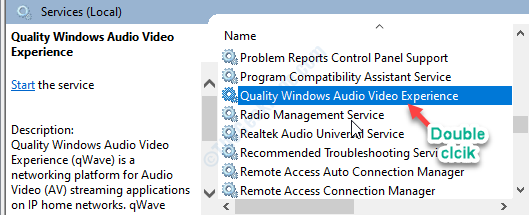
5. Kad parādās logs Properties, noklikšķiniet uz lejupvērstās bultiņas ‘Startup type:’. Pēc tam noklikšķiniet uz “Automātiska“.
6. Pēc tam pārbaudiet, vai pakalpojums jau darbojas vai nē. Ja tas ir apturēts, noklikšķiniet uz “Sākt“*.
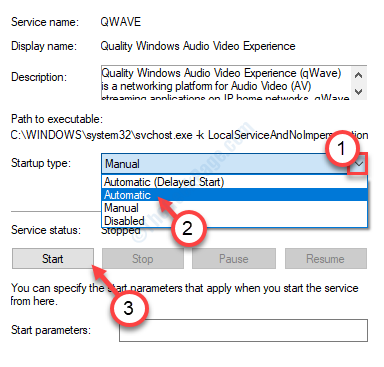
7. Lai saglabātu automatizācijas iestatījumus, noklikšķiniet uz “Piesakies“. Pēc tam noklikšķiniet uz “labi“.

Mēģiniet vēlreiz piekļūt nesaskaņām.
[
*PIEZĪME–
Daži lietotāji var pamanīt šo ziņojumu, pieskaroties pogai Sākt.
Windows nevarēja sākt pakalpojumu lokālajā datorā. Kļūda 1079: šim pakalpojumam norādītais konts atšķiras no konta, kas norādīts citiem pakalpojumiem, kas darbojas tajā pašā procesā.
Ja redzat šo kļūdas ziņojumu, veiciet šīs darbības ~
1. Veiciet dubultklikšķi uzKvalitatīva Windows audio un video pieredze”Pakalpojums vēlreiz.
2. Logā Rekvizīti dodieties uz “IelogotiesCilni.
3. Šeit noklikšķiniet uz “Pārlūkot”Opciju.
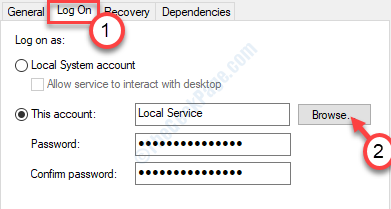
4. Tagad pieskarietiesPapildu”Opciju.
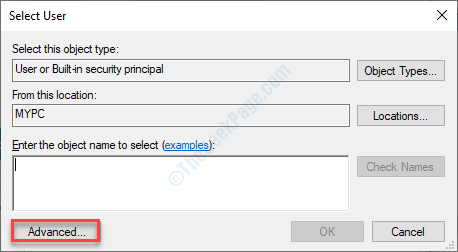
5. Šeit jums jānoklikšķina uz “Atrodiet tūlīt“.
6. Parādīsies lietotāju vārdu un grupu saraksts. Atlasiet sava konta nosaukums no šī saraksta un noklikšķiniet uz “labi“.
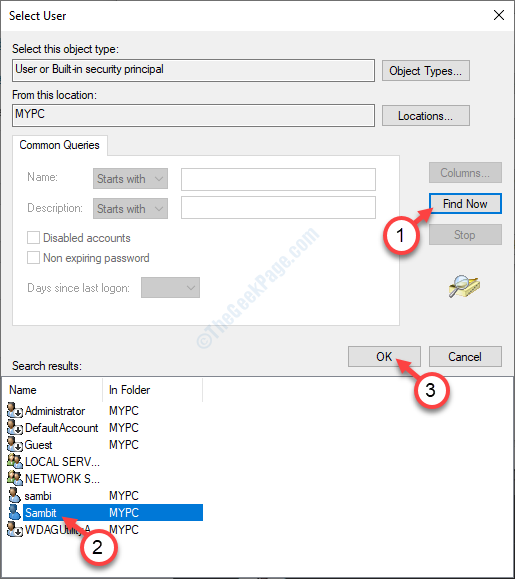
7. Pēc tam noklikšķiniet uz “labi“, Atkal.
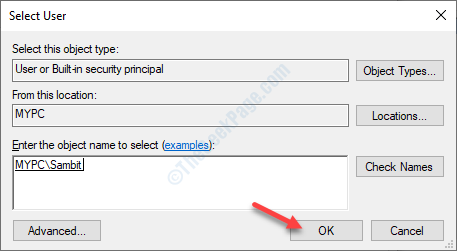
8. Pēc tam vienreiz ievadiet sava konta paroli sadaļāParoleUn pēc tam sadaļāApstipriniet paroli:”Sadaļā.
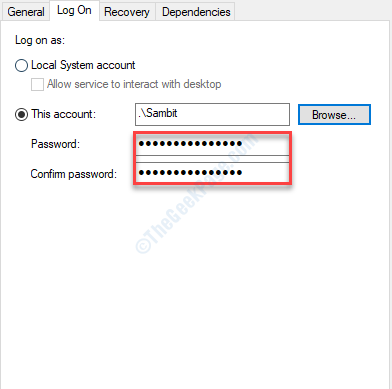
9. Neaizmirstiet noklikšķināt uzPiesakies" un "labi“.

Pēc tam jūs varat vēlreiz ‘palaist’ kvalitātes Windows audio video pieredzes pakalpojumu.
]
Fix 2 - Dzēst pagaidu nesaskaņas mapes
Iztukšojot pagaidu nesaskaņas mapes, var atrisināt šo problēmu.
1. Vienkārši nospiediet ‘Windows taustiņš + R‘.
2. Pēc tam ierakstiet šo kodu, lai piekļūtu datora mapei appdata.
%aplikācijas dati%
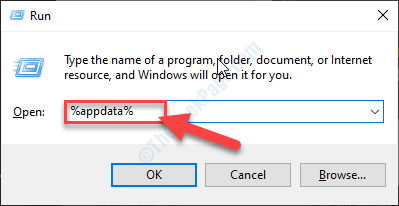
[PIEZĪME–
Ja nevarat piekļūt Appdata mapei savā datorā, tas nozīmē, ka slēptie vienumi nav redzami jūsu datorā. Lai to iespējotu, veiciet šīs darbības ~
a. Datorā atveriet File Explorer.
b. Pēc tam noklikšķiniet uzSkats”Izvēlnes joslā. Pēc tam noklikšķiniet uz “Iespējas“.

c. Pēc tam cilnē “Skatīt” jums jāizvēlas opcija, kas saka “Rādīt slēptos failus, mapes un diskus“.
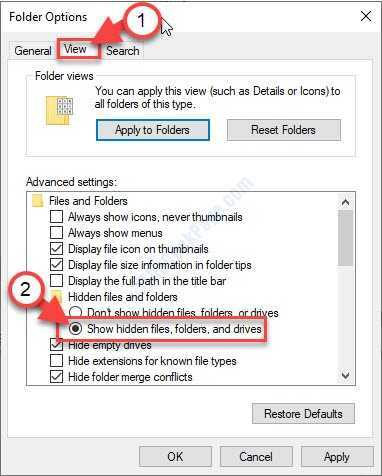
d. Neaizmirstiet noklikšķināt uzPiesakiesUn uz “labi“.

Pēc šo darbību veikšanas mēģiniet vēlreiz piekļūt mapei ‘Appdata’.
3. Kad atrodaties mapē Appdata, ar peles labo pogu noklikšķiniet uznesaskaņas”Mapi.
4. Pēc tam noklikšķiniet uz “Dzēst”, Lai noņemtu mapi.
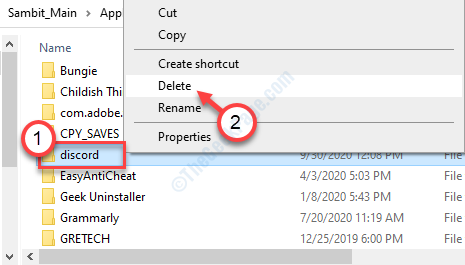
5. Tad vēlreiz nospiediet Windows taustiņš + R.
6. Pēc tam ierakstiet šo rindu terminālā un pēc tam noklikšķiniet uz “labi“.
% localappdata%

7. Tāpat kā iepriekš, mēģiniet atrast mapi Discord.
8. Pēc tam ar peles labo pogu noklikšķiniet uz tā un pēc tam noklikšķiniet uzDzēst“.
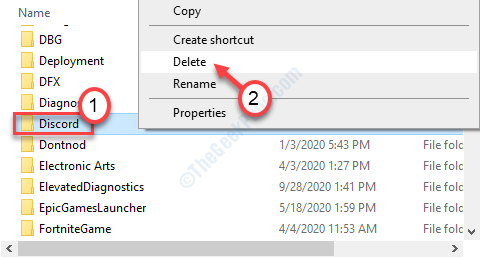
Pēc visu šo darbību veikšanas mēģiniet vēlreiz piekļūt Discord.
Labot 3 - palaidiet nesaskaņas bez administratora tiesībām
Daži lietotāji ir paskaidrojuši, ka viņi var piekļūt nesaskaņām no sava konta, kas nav administrators.
1. Ar peles labo pogu noklikšķiniet uz ikonas Discord uz darbvirsmas.
2. Pēc tam noklikšķiniet uz “Rekvizīti“.

3. Pēc tam dodieties uzSaderībaCilni.
4. Pēc tam noņemiet atzīmi noPalaidiet šo programmu kā administratoru“.
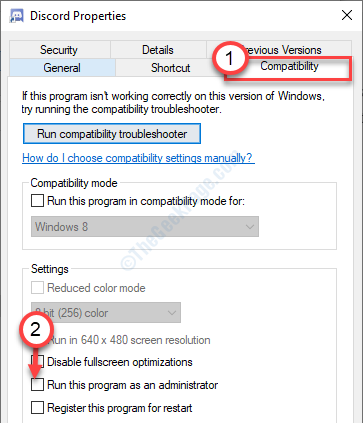
5. Neaizmirstiet noklikšķināt uz “PiesakiesUn uz “labi“.

Mēģiniet vēlreiz piekļūt Discord lietojumprogrammai.
4. labojums - atinstalējiet Discord un pārinstalējiet to
Pēdējā iespēja ir atinstalēt Discord un pārinstalēt to savā datorā.
1. Sākumā ar peles labo pogu noklikšķiniet uz Windows ikona un pēc tam noklikšķiniet uz “Palaist”, Lai piekļūtu terminālim.
2. Kad parādās Run termināls, ierakstiet šo run-komandu un nospiediet Enter.
appwiz.cpl

4. Pēc tam mēģiniet atrast “Nesaskaņas”Instalēto programmu sarakstā.
5. Ar peles labo pogu noklikšķiniet uz tā un pēc tam noklikšķiniet uzAtinstalēt“.
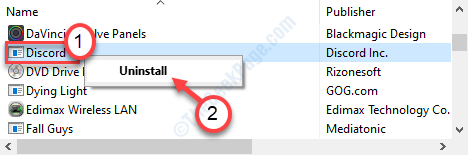
6. Pēc tam dodieties uz Nesaskaņu lejupielādes lapa.
7. Noklikšķiniet uzLejupielādēt operētājsistēmai Windows“.
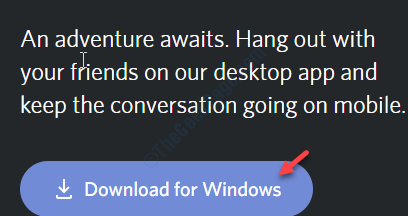
8. Palaidiet datorā instalēšanas programmu, lai ātri instalētu Discord.
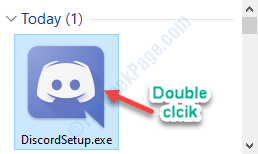
Kad tas ir instalēts, jūs atkal varat viegli piekļūt nesaskaņām.
Piesakieties, izmantojot savus akreditācijas datus.
Jūsu problēma tiks atrisināta noteikti.
Papildu padomi
1. Ja ir steidzami jāpiekļūst nesaskaņām, varat izvēlēties nesaskaņas pārlūka saskarni.
Noklikšķiniet uz šī saite.
![Tika ģenerēts šāds nāvējošs brīdinājums [QUICK GUIDE]](/f/758b4b737d67ce9b390470dc2144ce96.jpg?width=300&height=460)

